【本站数码】我们经常需要iPhone传图片到电脑上,方法有很多种,现在小编就来和大家分享7个实用的iPhone和Mac之间传图片方法,大幅提升你的传图效率。
自从iOS8推出后,iPhone与Mac之间传输资料就变得更加方便和迅速了。
备忘录
备忘录是苹果设备的内置应用,当你的Apple ID同时绑在iPhone和Mac上,并在iCloud同步备忘录后,就能把它当作快速传输相片的平台。
▲在iPhone上的备忘录轻点一下,会出现[插入照片],就可以把相机胶卷中的相片贴在备忘录记事中。
▲ 回到Mac上打开备忘录就能快速取用照片。当然反过来也是可以的,从Mac上拖拉放一堆照片到备忘录后,在iPhone上打开备忘录并对著相片轻触1秒钟,就能[储存影像]到iPhone。
iMessage
苹果设备之间能使用的免费简讯iMessage,不仅能传文字也能传照片,我们可以利用这点来传信息给“自己”。记得要先去iPhone的“设定”→“信息”里把“iMessage”启用,并与Mac绑定同一个Apple ID,同步iCloud。
▲ 在收件人的地方写自己的Apple ID或是电话号码、姓名,并在左下角的“相机图示”点一下选[照片图库],勾选要传送的多张照片后发讯出去就搞定了。
▲ 回Mac上用内建的“信息”应用程式会看到自己寄的iMessage,照片传输完成!当然,反过来也是可以用的,就是把Mac上的照片丢入“信息”中,发给自己,回到iPhone上接收。
iCloud照片图库
虽然还是Beta版,但iCloud相片图库的功能已经非常完善了,用这招有个好处,就是不限作业系统,只要有浏览器就能取用你的照片,因此公司是PC,也可以快速取用你iPhone上的照片。(iCloud的网址:http:///)
▲ 在iPhone的“设定”→“照片与相机”→开启“iCloud照片图库(Beta)”,你iPhone拍的照片会全部同步在iCloud上。(限制条件:需有Wi-Fi才会开始同步)
▲ 回到Mac你只要开启Safari,登入iCloud.com,就能取用同步的照片图库,同样你也能从Mac上传照片到iCloud照片图库上,在iPhone取用相片。
Google Drive、Dropbox、Evernote
其实就是很简单的第三方云端应用,如同iCloud照片图库应用,在iPhone和Mac上分别安装第三方云端平台的App 与应用程式,把相片都储存到上面,就能都能打破系统限制,在PC与Mac上快速取用照片,因此这就不多做介绍了。
Handoff
Mac OS X和iOS间的接续功能,当你在iPhone上执行某些内建应用(如:信息、邮件、备忘录、提醒事项),只要靠近Mac,你的Dock平台左方就会跳出相对应的应用图示,点选后就能无缝接续iPhone上作业。
既然能无缝接轨,我们就利用这个特性,把应用程式当做“平台”,在iPhone端插入照片,并从Mac顺手取用。
▲ 以邮件为例,我在iPhone上的“邮件”写一封新的信件,随便输入一两个字,并在空白触轻点一下[插入照片或影片]。
▲ 这时把iPhone靠近Mac,Handoff就会发挥作用,Mac的Dock左方出现“邮件”图示,点选后信件连同照片就直接被带到Mac上,顺手就能取用照片了。
AirDrop
这个功能在OS X 10.7 Lion的时候就出现在Mac上,但一直到去年OS X Yosemite才解禁跟iOS间的AirDrop互传档案。应用方式很简单,必须在同一个Wi-Fi网路环境下,并在iPhone上的控制中心开启AirDrop搜寻功能。
▲ 在iPhone的“相片”中点选[分享],就会看到自己的Mac图示出现在AirDrop中,选取照片后按一下自己,就能把照片传输到Mac上。
▲ 反过来也是可以的,到Mac的Finder侧边栏选AirDrop,就会侦测到自己的iPhone,把照片拖曳到大头像上就能传输给自己的iPhone。
土法:传输线+影像撷取
最后一招,有时候无招胜有招,在没有网络的情况下,用传输线接上 Mac,不需要 iPhoto 这种复杂的程式也可以取用 iPhone 照片,但这招没办法把照片回传到 iPhone 上。
▲ 接上后打开内建的“影像撷取”应用程式(你可能会在“工具程式”档案夹中找到它,找不到就用 Spotlight 搜寻一下),就能用滑鼠拖拉放快速抓取 iPhone 内的照片。
▲如果你的传输线接上 Mac 后会自动跳出 iPhoto,可以在影像撷取视窗的左下角把预设该为“不打开任何应用程式”。
以上就是iPhone和Mac之间7个实用的传图片技巧,让iPhone传图片到电脑上,大家可以试试上面几个方法。

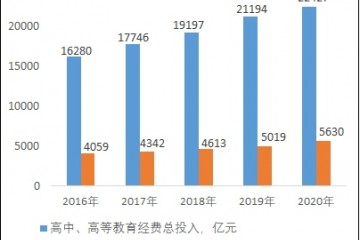 2021年职业教育行业市场发展环境盈利能力分析及投资机遇前景预测
2021年职业教育行业市场发展环境盈利能力分析及投资机遇前景预测 海淀封控区两百余小学生云班会相聚
海淀封控区两百余小学生云班会相聚 杭州武林托育园正式开园,医疗背书为婴童提供专业照护
杭州武林托育园正式开园,医疗背书为婴童提供专业照护 江西多措并举实施三孩生育政策完善生育支持
江西多措并举实施三孩生育政策完善生育支持 大手牵小手雏鸟伴飞翔
大手牵小手雏鸟伴飞翔 夺刀少年再交新答卷
夺刀少年再交新答卷 如何为高原孩子撑起一片健康的蓝天
如何为高原孩子撑起一片健康的蓝天 EduSoho出席全国高校职继融通与人才培养高级研修班,分享终身学习解决
EduSoho出席全国高校职继融通与人才培养高级研修班,分享终身学习解决